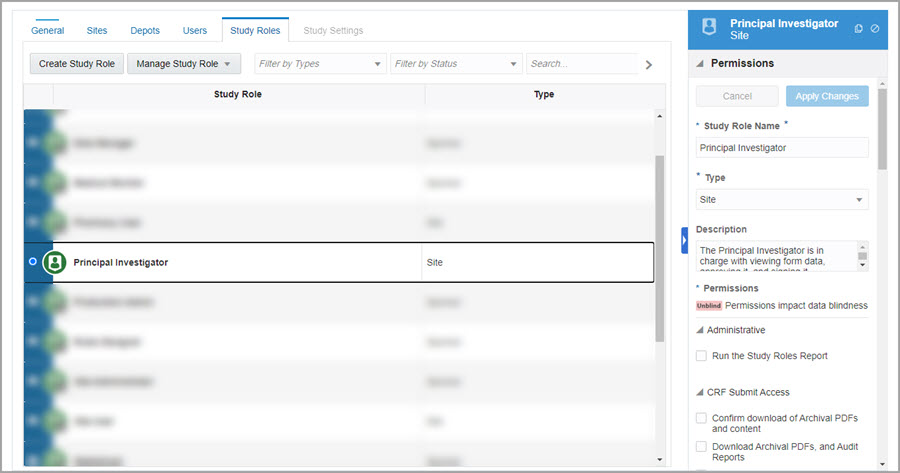ユーザーにすでに割り当てられているスタディロールを編集します
グローバル・ユーザー・マネージャまたはスタディ・ユーザー管理者は、スタディ・ロールがユーザーにすでに割り当てられている場合でも、すべてのスタディまたは個々のスタディの両方に対して作成された既存のスタディ・ロールを編集できます。
Oracleが提供する事前定義のスタディ・ロール・テンプレートは編集できません。これらの調査ロールは読取り専用です。ユーザー・インタフェースでそれらを認識するには、ロック(![]() )を含むアイコンを検索します。
)を含むアイコンを検索します。
ノート:
スタディレベルのロールの場合、変更内容はすでに割り当てられているスタディロールに自動的に反映されます。組織レベルのロールの場合、変更は新しく作成したスタディに適用されますが、既存のスタディには自動的に伝播されません。ユーザーにすでに割り当てられているスタディ・ロールを編集するには:
図4-3グローバル・ユーザー・マネージャまたはユーザー・マネージャがユーザーに割り当てられたスタディ・ロールを編集する方法